
Tento softvér opraví bežné chyby v počítači, ochráni vás pred stratou súborov, škodlivým softvérom, zlyhaním hardvéru a optimalizuje váš počítač na maximálny výkon. Opravte problémy s počítačom a odstráňte vírusy hneď v 3 jednoduchých krokoch:
- Stiahnite si Restoro PC Repair Tool dodávaný s patentovanými technológiami (patent k dispozícii tu).
- Kliknite Spustite skenovanie nájsť problémy so systémom Windows, ktoré by mohli spôsobovať problémy s počítačom.
- Kliknite Opraviť všetko opraviť problémy ovplyvňujúce bezpečnosť a výkon vášho počítača
- Restoro bol stiahnutý používateľom 0 čitateľov tento mesiac.
Cloudová technológia je najnovšia vec, pokiaľ ide o úložisko, pretože je to lacný a prístupný spôsob, ako zabezpečiť, aby ste mali svoje údaje niekde uložené bez toho, aby ste si museli zaplňovať svoje vlastné pevné disky. Cloudové úložisko navyše uľahčuje používateľom zdieľanie údajov.
Jedným skvelým príkladom služby cloudového úložiska je
disk Google. Táto služba je mimoriadne spoľahlivá a do určitého okamihu ju môžete dokonca využívať zadarmo.Cloudová technológia je však stále softvér a softvér môže vždy prepadnúť chybám.
Napríklad používatelia boli nahlasovanie že Disk Google nezobrazuje všetky súbory a priečinky:
Mám Disk Google pre PC na viacerých počítačoch. Na mojom Disku Google je asi 30 priečinkov obsahujúcich 10 000 súborov. Na jednom počítači zosynchronizuje až 15 priečinkov a 6 000 súborov, na druhom zosynchronizuje 29 priečinkov a všetkých súborov a na treťom zosynchronizuje 29 priečinkov a 9 000 súborov. Všetky disky Google pre PC na každom počítači sú nastavené úplne rovnako. To začalo byť veľmi frustrujúce a každá pomoc by bola veľmi ocenená.
Podľa popisu sa zdá, že ide o jednoduchý prípad nesprávnej synchronizácie súborov. Našťastie existuje veľa opráv, vďaka ktorým Disk Google nesynchronizuje súbory, a uvedieme ich v zozname nižšie.
Ako zabezpečím, aby sa všetky priečinky zobrazili na Disku Google?
1. Pozastavte a znova spustite Disk Google
- Stlačte tlačidlo disk Google tlačidlo na Hlavný panel
- Vyberte ikonu 3-bodky
- Vyberte si Pauza
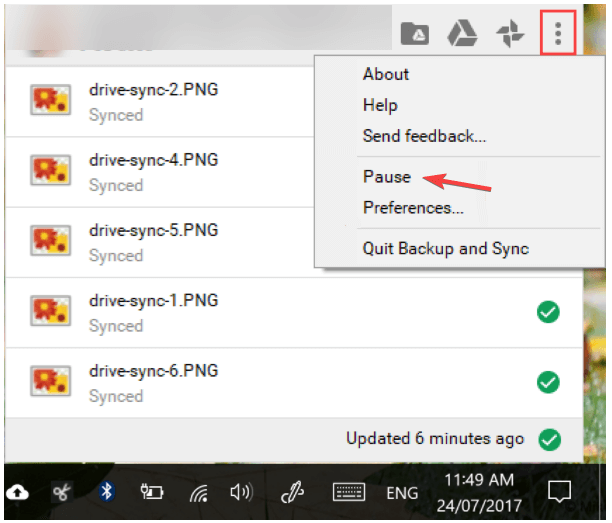
- Počkajte niekoľko sekúnd, potom sa vráťte späť a stlačte Pokračovať
2. Reštartujte aplikáciu Google Sync
- Stlačte tlačidlo disk Google tlačidlo na Hlavný panel
- Východ to
- Znova spustite z Ponuka Štart
3. Spustite aplikáciu Google Backup ako správca
- Stlačte Windows
- Kliknite pravým tlačidlom myši disk Google a vyberte ho na spustenie s právami správcu
4. Odstúpiť
Ak máte v počítači prihlásených viac používateľov, ktorí používajú Disk Google, odhláste sa každého z nich, kým nezostanete iba vy
5. Prezerajte si nesynchronizované súbory online
- Kliknite pravým tlačidlom myši na ikonu Disk Google na paneli úloh
- Vyberte možnosť Navštíviť Disk Google na webe
6. Zaistite, aby boli všetky priečinky začiarknuté na synchronizáciu
- Na paneli úloh otvorte ponuku Disk Google
- Prejdite na Predvoľby
- Uistite sa, že máte Synchronizujte všetko na Mojom disku vybrané, a nie Synchronizujte iba tieto priečinky
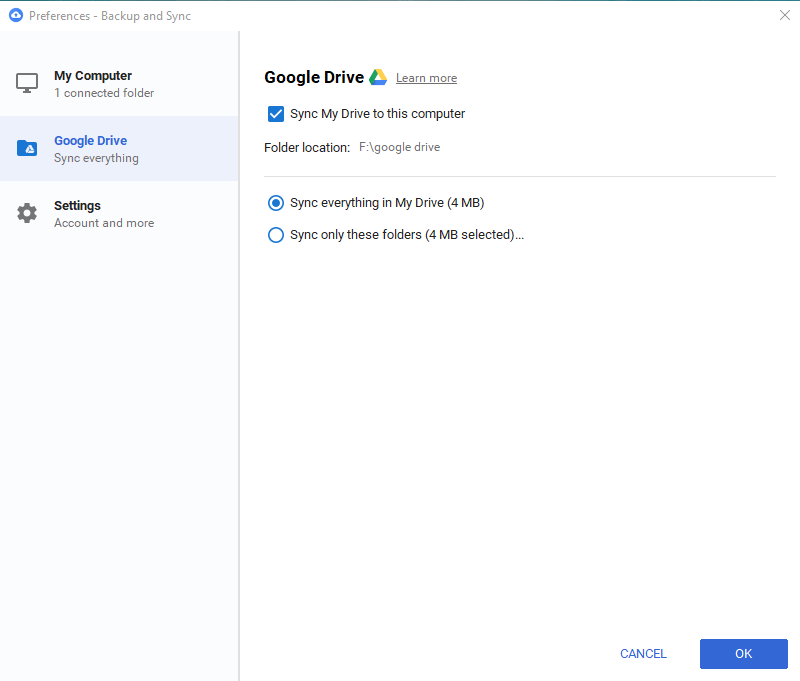
7. Zmeňte nastavenie brány firewall
Uistite sa, že váš antivírusový program umožňuje Disku Google komunikovať s internetom, inak nebude môcť synchronizovať vaše dáta. tento proces sa líši od antivírusu po antivírus, takže ďalšie informácie nájdete na webových stránkach vývojára.
Ak tieto riešenia zlyhajú, môžete vždy vyskúšať riešenia uvedené nižšie:
- Reštartujte stroj
- Preinštalujte Zálohovanie a synchronizáciu
- Ručné nahrávanie a sťahovanie údajov
- Získajte viac cloudového úložiska
-
Skráťte dĺžku názvu súboru a priečinka
- Použije sa, iba ak názov súboru presahuje 255 znakov
Podľa týchto krokov by ste teraz mali vidieť všetky svoje priečinky na Disku Google.
Ak viete o inom spôsobe riešenia tohto problému, zdieľajte ho v sekcii komentárov nižšie, aby ho mohli vyskúšať aj ostatní používatelia.
SÚVISIACE VÝROBKY, KTORÉ BY STE MALI SKONTROLOVAŤ:
- Ako migrovať obsah z OneDrive na Disk Google
- Takto môžete pristupovať k Gmailu a Disku Google priamo v Outlooku
- Ako vyhľadávať vírusy na Disku Google [3 NAJLEPŠIE METÓDY]
 Stále máte problémy?Opravte ich pomocou tohto nástroja:
Stále máte problémy?Opravte ich pomocou tohto nástroja:
- Stiahnite si tento nástroj na opravu PC hodnotené Skvelé na TrustPilot.com (sťahovanie sa začína na tejto stránke).
- Kliknite Spustite skenovanie nájsť problémy so systémom Windows, ktoré by mohli spôsobovať problémy s počítačom.
- Kliknite Opraviť všetko opraviť problémy s patentovanými technológiami (Exkluzívna zľava pre našich čitateľov).
Restoro bol stiahnutý používateľom 0 čitateľov tento mesiac.

